작업을 하다 보면 배경에 마우스 포인트가 묻혀 어디에 있는지 잘 안 보일 때가 있다 윈도우 10은 마우스 포인터 위치 잦기라는 기능을 제공한다. ctrl 키를 누르면 커서 위치를 눈에 띄게 표시하는 기능이다.
특히나 포토샵이나 그래픽툴 같은 프로그램을 사용할 때 특정 모양의 마우스 포인터일 때 작업하다 잠시 눈을 돌리고 작업을 하려고 하면 마우스가 어디에 위치해 있는데 마우스를 흔들거나 화면 모서리로 가져간다거나 해서 마우스 위치를 찾곤 하는데 윈도우 10에선 기본적으로 마우스를 쉽게 찾을 수 있는 방법을 제공한다.
1. 옵션 설정
우선 윈도우 시작 메뉴 옆에 찾기 창에서 마우스라고 입력한다.
그러면 마우스 설정변경이라는 메뉴가 나오는데 그것을 실행한다.
설정 메뉴에서 직접 찾는다면 설정 > 장치 > 마우스를 찾아 들어가면 된다.
마우스 메뉴가 뜨면 오른쪽이나 아래쪽에 "추가 마우스 옵션"을 선택한다. "추가 마우스 옵션"은 설정창이 가로폭이 길면 오른쪽에 좁으면 아래에 나온다.
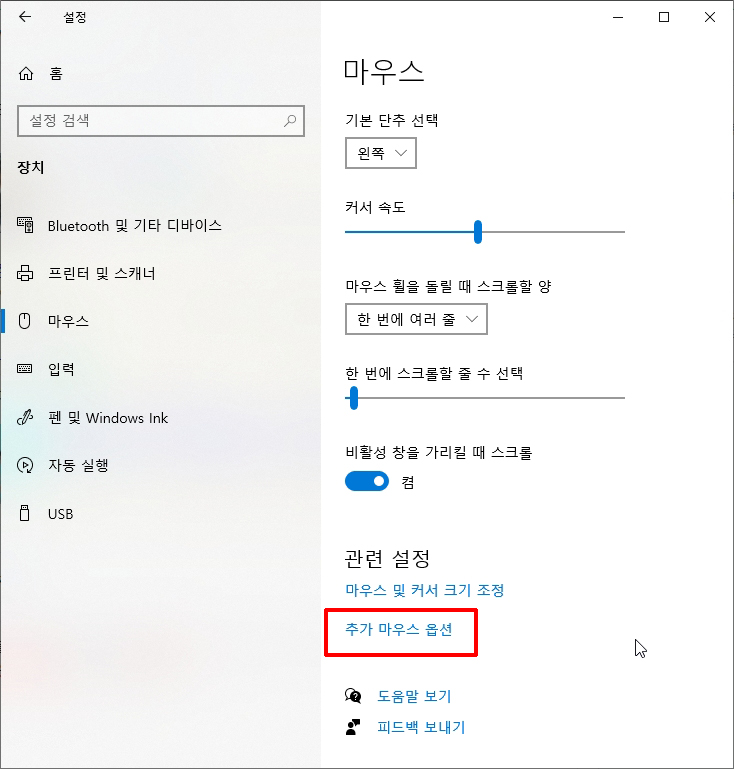
추가 마우스 옵션을 선택하면 기존의 윈도우 설정처럼 마우스 설정 메뉴가 뜬다.
여기에서 맨 아래를 보면 <Ctrl> 키를 누르면 포인터 위치 표시라는 메뉴가 있는데 이 메뉴 앞에 체크박스를 체크해준 다음 확인을 누른다.
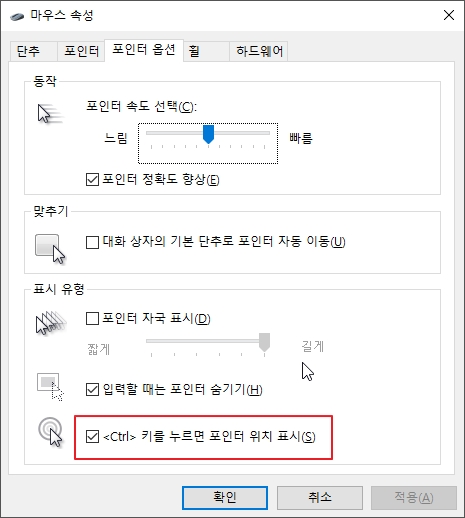
2. 적용
이제 Ctrl 키를 눌렀다 떼면 마우스 포인트를 중심으로 원이 그려지면서 마우스 위치를 표시해준다. 아래와 같은 애니메이션 효과로 마우스 위치를 확인시켜준다.
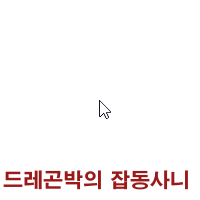
3. 마치며
정말 종종 마우스 포인트를 잃어버렸던 거 같은데, 이런 작은 부분도 섬세하게 기능을 넣어준 것에 조금 놀랬다.
마우스 포인터를 자주 잃어버리시는 분은 꼭 써보길 바란다.
관련글
2021.05.15 - 윈도우팁, 마우스 휠버튼을 활용한 편리한 마우스 사용법
윈도우팁, 마우스 휠버튼을 활용한 편리한 마우스 사용법
한컴퓨터를 하면서 마우스는 필수로 쓰지만, 생각 외로 휠 버튼 활용을 잘 못하는 것 같아서 준비했다. 윈도우와 크롬에서 만이라도 잘 쓰면 무척 편리하게 컴퓨터를 사용할 수 있다. 1. 윈도우
dpreviewplus.tistory.com
'드레곤박의 잡동사니 > 윈도우 팁' 카테고리의 다른 글
| 윈도우 10 듀얼모니터(다중 디스플레이) 설정하기 (0) | 2021.08.31 |
|---|---|
| 윈도우팁, 마우스 휠버튼을 활용한 편리한 마우스 사용법 (0) | 2021.05.15 |
| 메모리나 하드디스크 오류를 Chkdsk로 복구, 사용법과 원리는? (0) | 2021.05.13 |
| 윈도우 10 야간모드로 블루라이트를 제거해 눈을 보호하자 (0) | 2021.05.13 |
| 윈도우 기본기능으로 간단한 내 컴퓨터 사양 보기 3가지 (0) | 2021.05.10 |
댓글